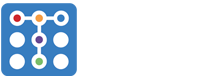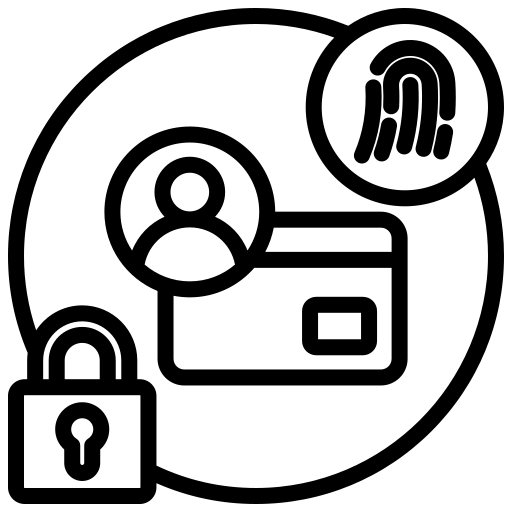Preguntes Més Freqüents i recomanacions sobre l'avaluació no presencial a la UB
Després de la publicació de Recursos al Campus Virtual UB per a l'avaluació no presencial, a continuació us recollim diferents recomanacions al respecte.
CONSIDERACIONS GENERALS
Nombre d’alumnes a avaluar
- El màxim d’usuaris que es poden connectar simultàniament és de 300. En cas que hàgiu d’avaluar a més alumnes, haureu de repartir-los en diferents sessions.
Els registres de Zoom com a font d'informació
- En el cas d'incidències, els registres de Zoom us poden orientar què ha fet un usuari, així i tot, i en molts cops és difícil saber què ha passat.
Dispositius
- Si els alumnes disposen d'ordinador de taula/portàtil, podria ser més còmode per realitzar els exàmens, però hi ha estudiants que no en tenen, i aleshores haurien d'accedir des de la tauleta o el mòbil. En aquests casos recomaneu que accedeixin sempre al campus via navegador però no via app.
QÜESTIONARIS
En crear un qüestionari recomanem la següent configuració:
- Que l'enviament de les respostes dels intents oberts sigui automàtica (ve definit per defecte).
- Donar més temps per al qüestionari per si hi ha incidències a la xarxa.
- Permetre més d’un intent per si es talla la connexió.
- Paginar el qüestionari amb una pregunta per pàgina. D'aquesta forma si es perd la connexió, les dades queden gravades per pàgina. Més informació.
- Si no trieu l'enviament automàtic, establiu un temps de gràcia perquè l'alumne pugui enviar el seu intent.
- Que es faci la tria del banc de preguntes de forma aleatòria, d'aquesta forma apareixen diferents preguntes per intent i dificulta la còpia. Us recomanem que consulteu la següent PMF del portal del campus per saber com s'estructura el Banc de Preguntes.
Recordeu que teniu el tipus de pregunta de resposta oberta per si voleu avaluar casos en comptes de fer un examen tipus test (exàmens de relacionar conceptes, no memorístics).
Puc adreçar el qüestionari només a un alumne?
Sí, es pot fer amb les Restriccions d'accés que figuren als paràmetres de configuració del qüestionari. Més informació.
Puc adreçar el qüestionari a un grup d'alumnes?
Sí. Primer cal crear-lo. Consulta aquesta PMF del portal on donem les indicacions.
Un cop creat, sols cal entris als paràmetres de creació del qüestionaris (clica al nom) i afegir una Restricció d'accés de tipus Grup per triar el que acabes de crear.
Quin tipus de pregunta em permet fer servir preguntes d’opció múltiple, de resposta curta i numèriques en una única pregunta?
Les tipus reguntes tipus Respostes incrustades (Cloze) ho permeten, mitjançant l'entrada de text amb codis especials. Més informació.
No apareix la nota del qüestionari al qualificador. Què he de fer?
Revisa les opcions de revisió als paràmetres del qüestionari, doncs el més segur és que estigui desactivada l'opció de veure els Punts dins de l'apartat Despres que es tanqui el qüestionari. Activeu-la i la nota apareixerà automàticament al qualificador.
TASQUES
- Teniu en compte la mida límit dels arxius (si són arxius de text, o vídeos, cal configurar l'activitat amb pesos diferents).
Com configurar una Tasca perquè els alumnes treballin en grups?
Primer caldria crear els grups i després crear un agrupament que s'indicarà a la Tasca. Consulteu aquesta PMF del portal on us donem tots els detalls per fer-ho.
Puc crear una Tasca però sense rebre els arxius de l'alumnat?
Si no voleu rebre arxius de text, podeu configurar la Tasca per permetre a l'alumnat escriure directament a l’activitat amb l'opció Text en línia, més informació.
EXÀMENS ORALS / PRESENTACIONS
- Per a les videoconferències amb Zoom recomanem el client d'escriptori (aquí trobareu més informació).
Es poden convidar visitants (que no estiguin al curs)?
Sí, podeu convidar visitants perquè s'uneixin a la sessió.
Aquí trobareu un vídeo explicatiu sobre com donar accés a usuaris externs.
Es poden qualificar les intervencions?
Sí, podeu assignar una qualificació a la participació, l'assistència i les presentacions de l'estudiant, així com a qualsevol altre aspecte que us interessi.
En afegir-hi una activitat de Zoom des del Campus Virtual, aquesta apareixerà automàticament al qualificador del curs. Des d'allà, podreu posar la nota de l'alumne manualment.
Per desar la qualificació, premeu la tecla retorn/intro o trieu una altra cel·la.
Es poden afegir restriccions d'accés?
Sí, decidiu quan voleu que un recurs o una activitat estigui disponible per als estudiants. Més informació.
Per fer que els elements estiguin disponibles, podeu fer servir dates, intervals de puntuació, regles del Personalized Learning Designer, camps del perfil i/o la finalització d'altres activitats del curs.
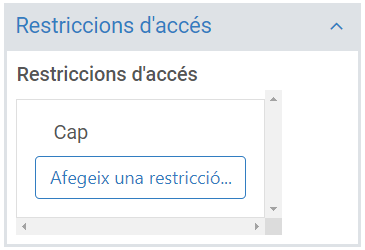
Es poden gravar les sessions i com?
Només els amfitrions, és a dir, els usuaris que han creat la sessió o als quals se'ls ha assignat aquest rol manualment, poden gravar les sessions (per tant, els alumnes no podran gravar-les).
Per fer-ho, podeu seguir aquestes instruccions: Com gravar la pantalla i àudio d'una reunió de Zoom?

On puc trobar els meus enregistraments?
Si s'ha desat l'enregistrament de la sessió al núvol, aquest es podrà consultar des del portal de Zoom.

Si heu creat la sessió des del Campus Virtual, també tindreu un accés directe des del curs.
En cas que es desi l'enregistrament en local, l'haureu de cercar dins del vostre maquinari. En aquesta PMF trobareu més informació: Com gravar la pantalla i àudio d'una reunió de Zoom?
Per tal de publicar i configurar l'enregistrament, podeu seguir aquestes instruccions: Publicar i configurar un enregistrament
Per saber qui ha assistit a la reunió i qui no?
Sí, tot consultant els registres de la sessió de Zoom. En aquestes instruccions veureu totes les passes que heu de seguir: Generar un llistat de participants d'una reunió de Zoom
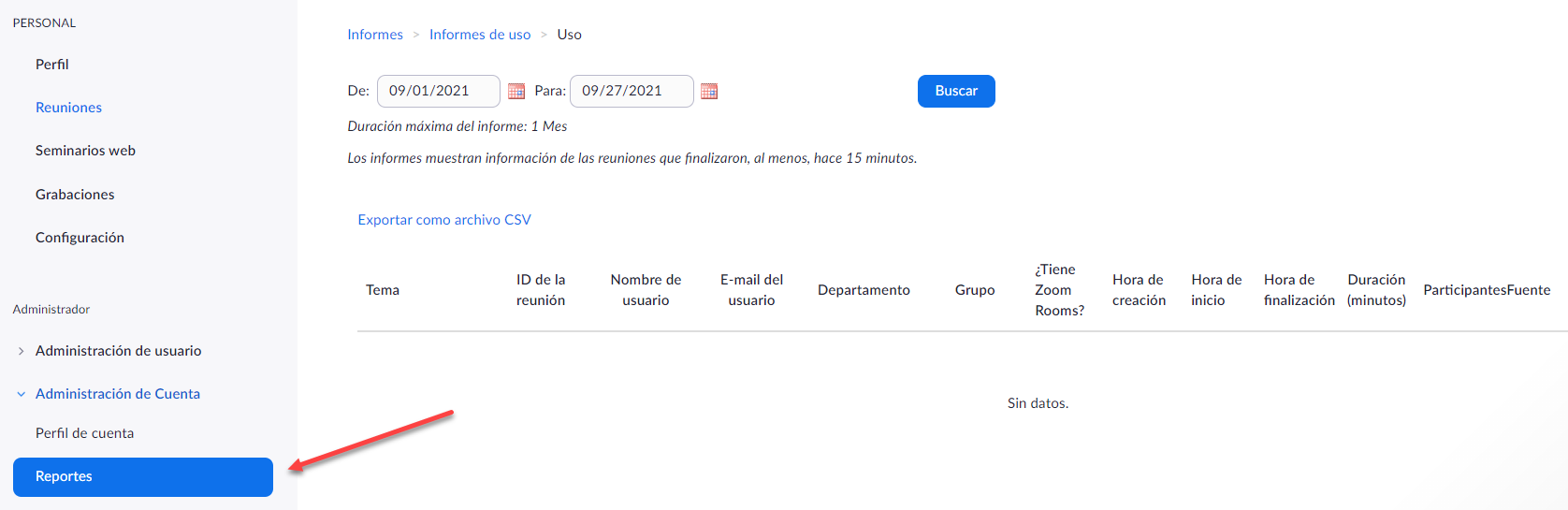
Com puc compartir un arxiu dins d'una reunió?
Per tal de poder compartir arxius durant una sessió, haureu de compartir pantalla.
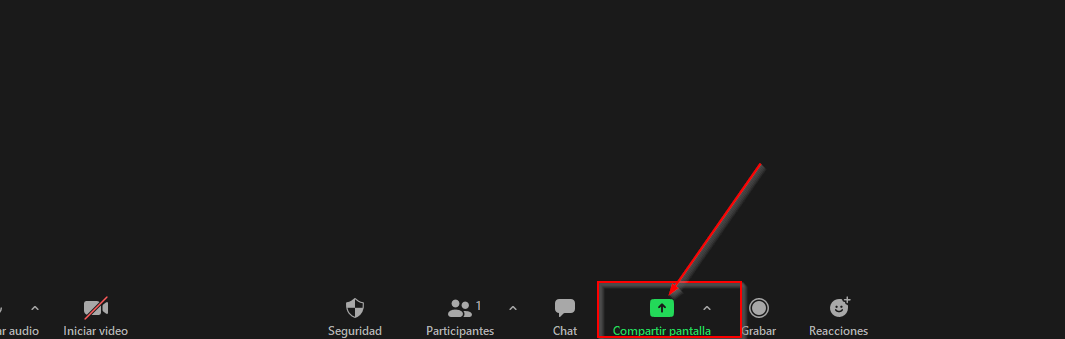
Aquí trobareu tota la informació: Com compartir pantalla amb Zoom?
Quin és l'aforament màxim dins d'una reunió?
Una sessió de Zoom pot acollir fins a un màxim de 300 participants. Si necessiteu fer una sessió on s'hi connectin més participants, haureu de contractar un Meeting. Aquí trobareu tota la informació: Seminaris Web a la UB.
Si tinc grups definits al curs com haig de configurar la reunió?
Podeu crear sales per a diferents grups d'alumnes tot seguint les instruccions d'aquest víde: Crear sales per a diferents grups d'alumnes.